Certaines vidéos sur les téléviseurs, les ordinateurs portables et d'autres devises, ont ces barres horizontales ou verticales le long des côtés de l'image vidéo. Ces barres peuvent rapidement devenir gênantes, distrayantes et finir par gâcher le plaisir, même si la vidéo elle-même est d'une qualité exceptionnelle. Ces barres apparaissent en raison de la différence de format d'une vidéo et d'un lecteur, et sont essentiellement là pour remplir l'espace vide au lieu de recadrer une partie de l'image pour l'adapter au lecteur.
YouTube a mis à jour son lecteur en 2008, passant de la définition standard de 4:3 à 16:9, le ratio le plus courant pour les formats HD aujourd'hui. En conséquence, certaines vidéos, en particulier les plus anciennes, ne correspondent pas au rapport hauteur/largeur du lecteur YouTube grand écran et de la plupart des lecteurs vidéo de bureau modernes. Suivez les étapes ci-dessous pour supprimer les barres noires à partir des vidéos et améliorer votre expérience de visionnage.
1. Lancez 4K Video Downloader Plus. Il est disponible pour Windows, macOS et Linux.
2. Copiez le lien vers la vidéo YouTube que vous souhaitez télécharger.
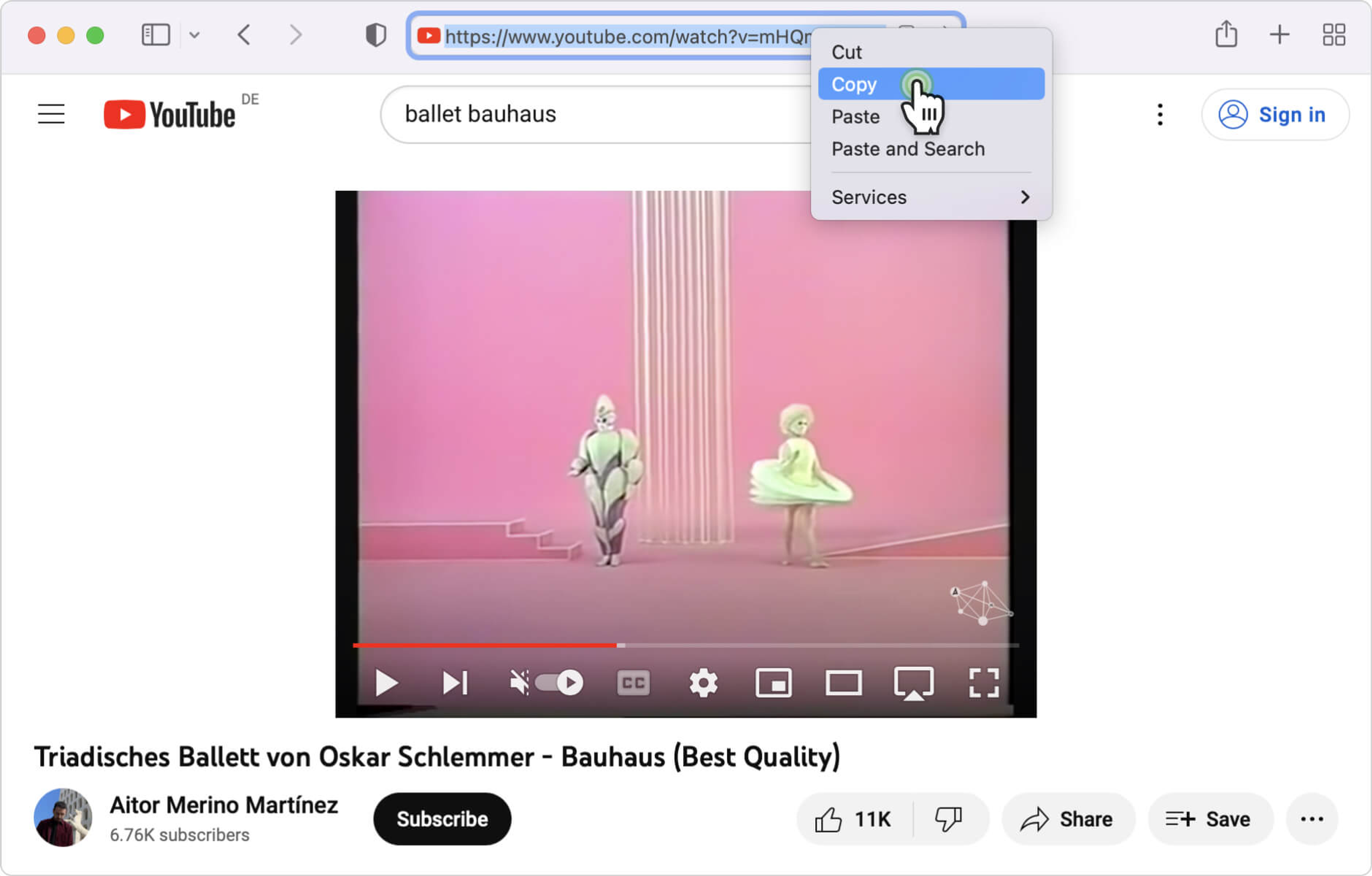
3. Cliquez sur le bouton Coller le lien dans le téléchargeur.

4. Sélectionnez le format, la qualité et le dossier de sortie.
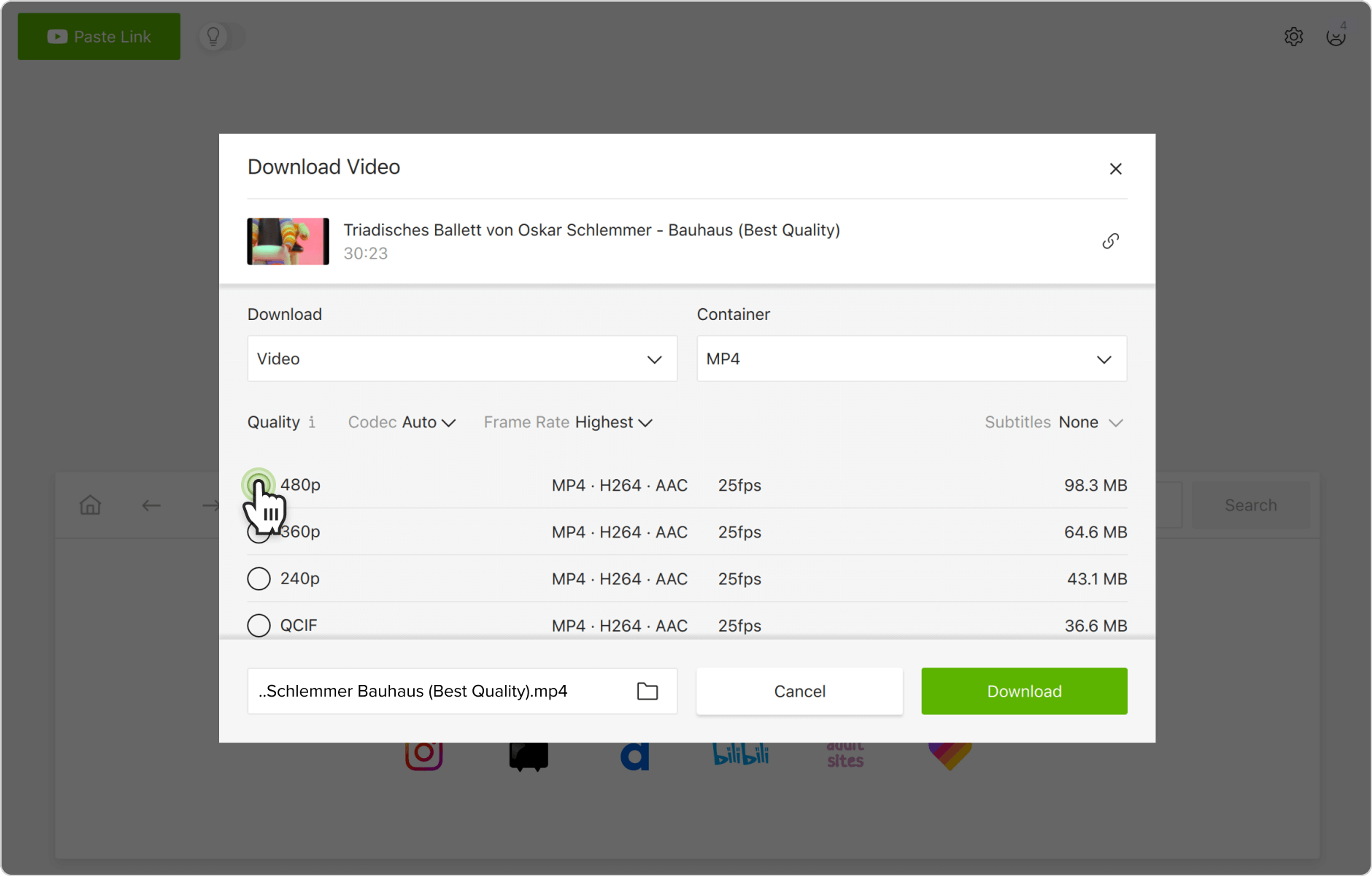
5. Cliquez sur Télécharger.
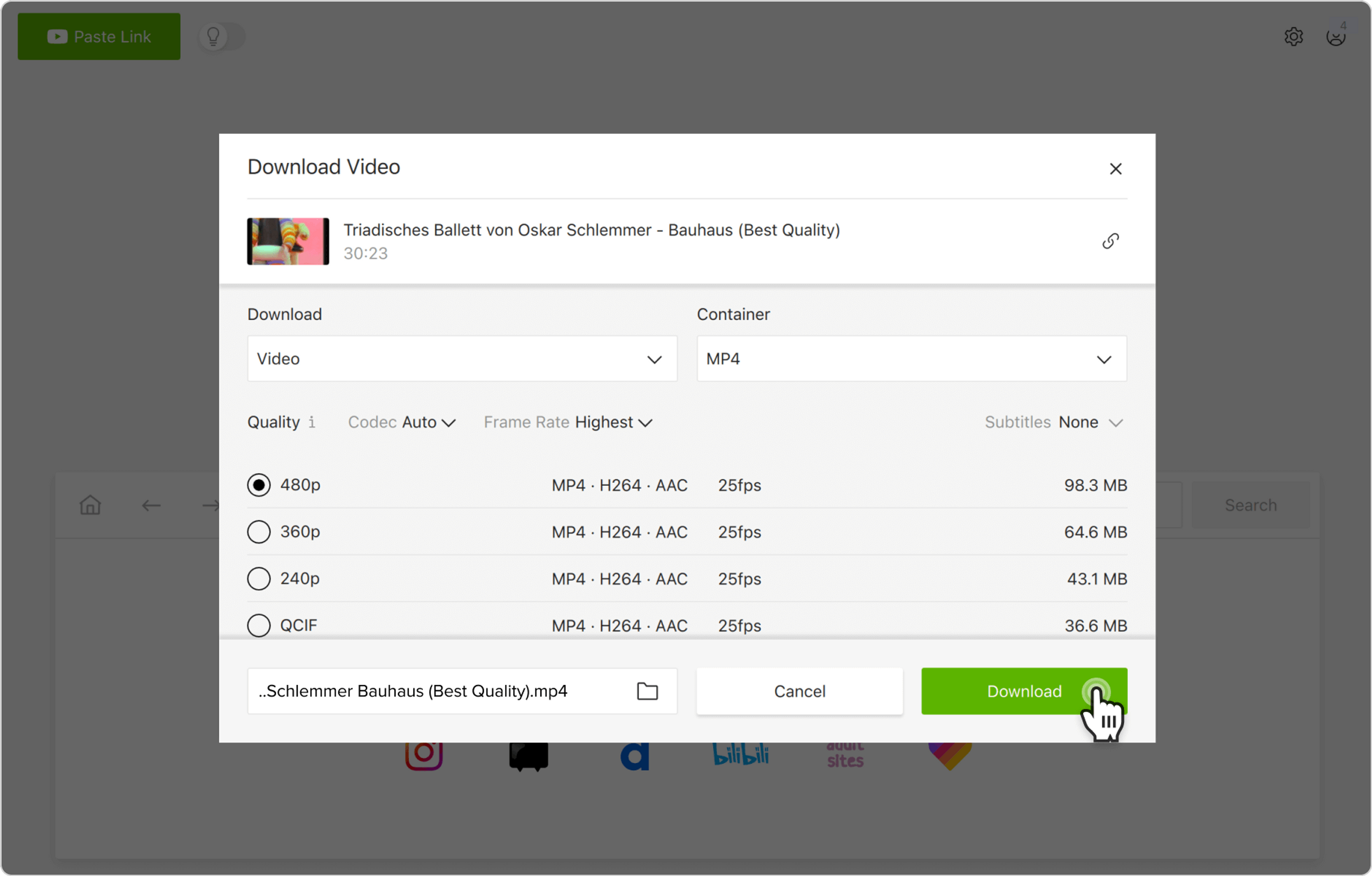
6. Passez le curseur sur le fichier téléchargé dans l'application.
7. Cliquez sur l'icône du dossier pour localiser la vidéo sur votre ordinateur.
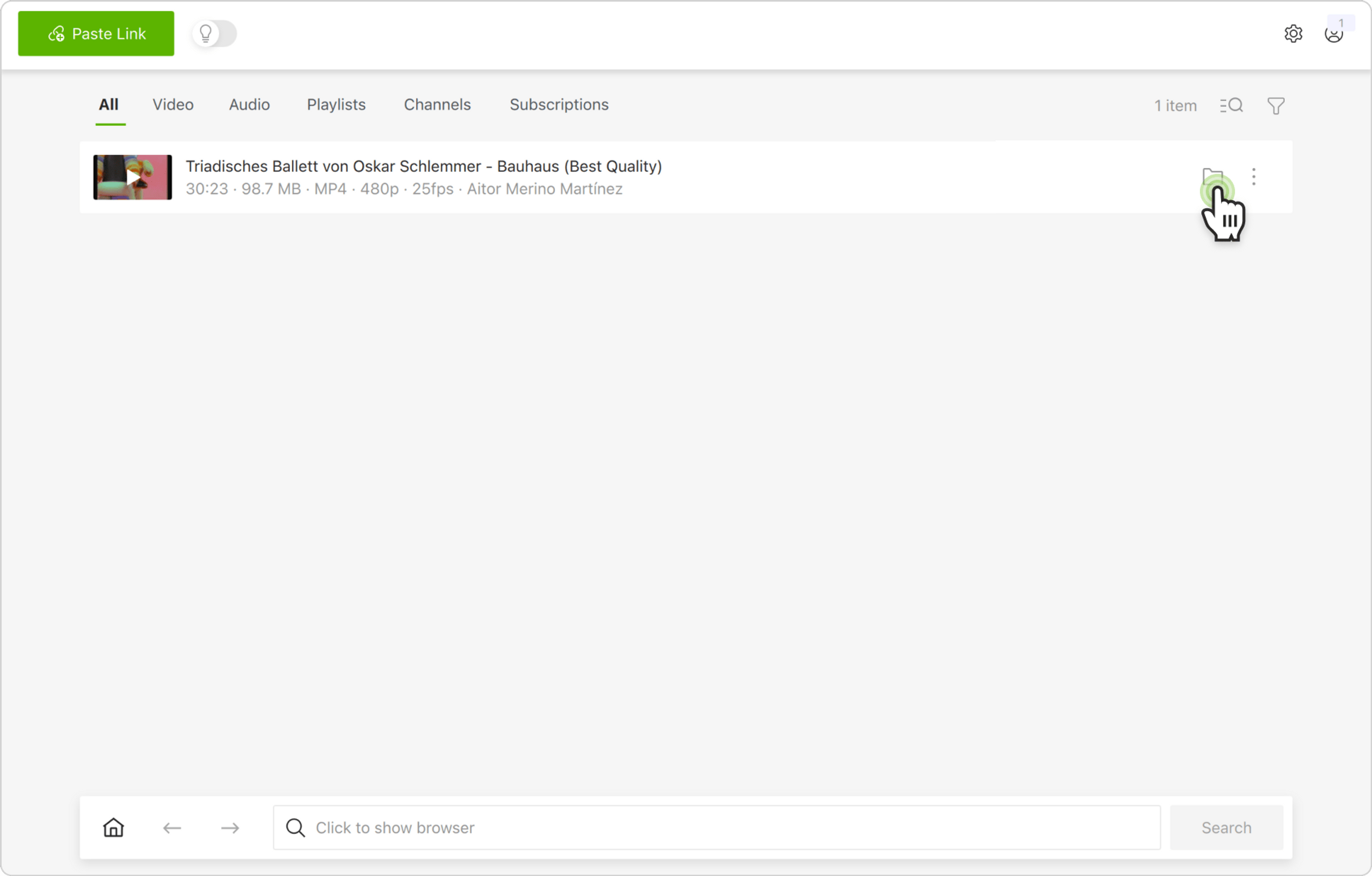
Veuillez noter: Les barres noires ne peuvent pas être supprimées complètement car il existe de nombreux lecteurs vidéo et moniteurs de toutes tailles et formes, aucune vidéo ne peut correspondre à tous en même temps. Vous trouverez ci-dessous les informations sur le recadrage des barres noires du lecteur vidéo populaire VLC, ainsi qu'un tableau des rapports d'aspect courants et des tailles de lecteur associées.
Comment supprimer des barres noires d'une vidéo dans VLC
- Cliquez sur le fichier vidéo avec le bouton droit de la souris.
- Sélectionnez l'option Propriétés dans le menu déroulant (Lire les informations sur Mac OS).
- Ouvrez l'onglet Détails et vérifiez les catégories Hauteur du cadre et Largeur du cadre pour connaître les dimensions de la vidéo.
- Lancez la vidéo dans VLC Media Player.
- Cliquez sur l'image avec le bouton droit de la souris, allez dans Vidéo > Ratio d'aspect.
- Sélectionnez l'option de rapport d'aspect correspondant aux dimensions de la vidéo. Pour choisir le bon rapport d'aspect, consultez le tableau ci-dessous ou utilisez un outil pour calculer le rapport d'aspect en ligne.
| Rapport d'aspect | Résolution (pixels) |
|---|---|
| 16:9 | 640x360 |
| 4:3 | 640х480 |
| 16:9 | 1280х720 |
| 16:9 | 1920х1080 |
| 16:9 | 2560x1440 |
| 16:9 | 3840х2160 |
| 17:9 | 4069x2160 |
| 2:1 | 4069х2018 |
Ça y est ! Maintenant, quand vous avez réussi à adapter le rapport d'aspect de la vidéo et du lecteur, vous pouvez profiter de votre vidéo sans barres noires gênantes.
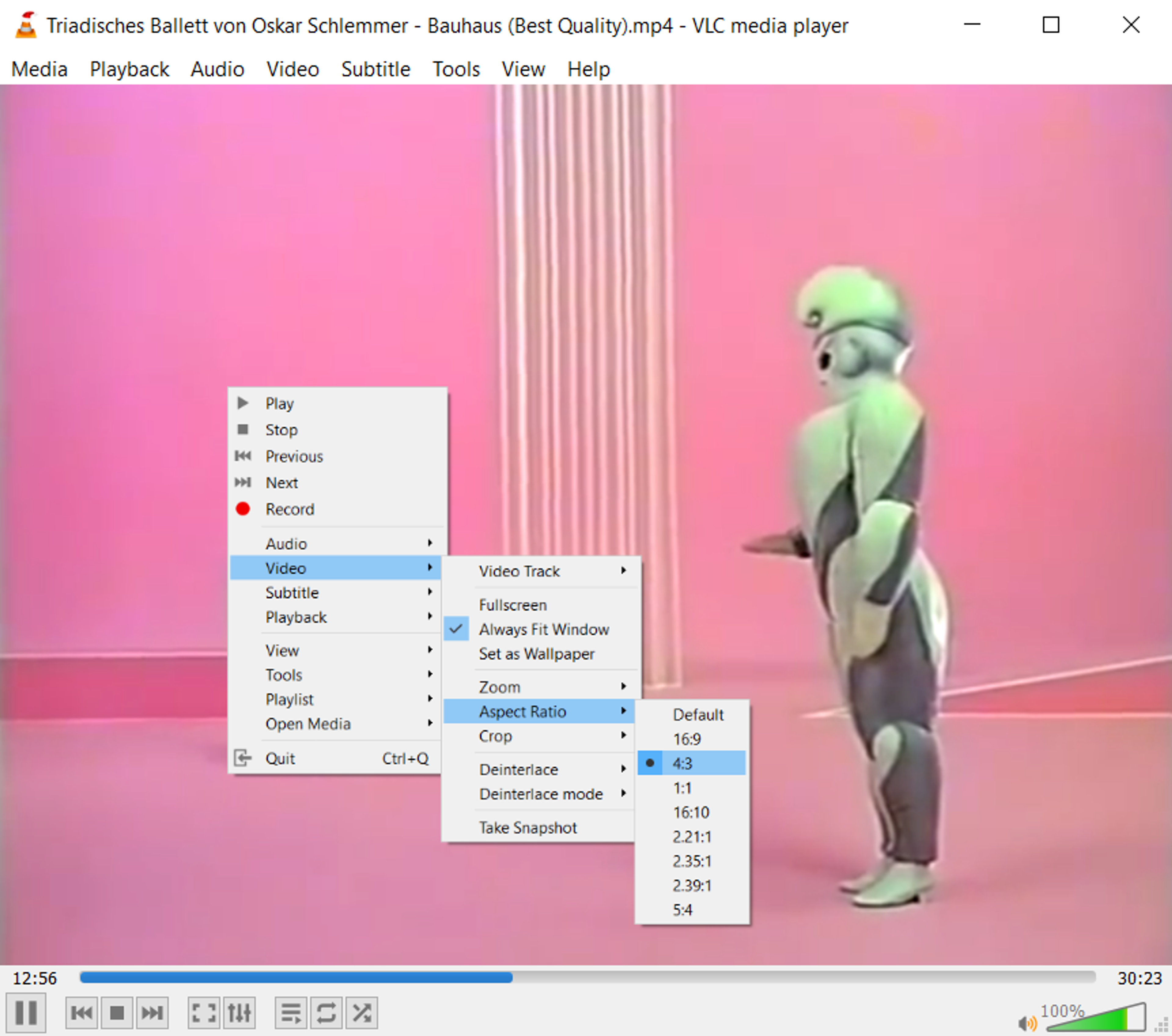
Vous pouvez également regarder un guide vidéo complet “Comment utiliser 4K Video Downloader”.